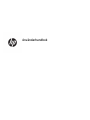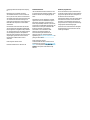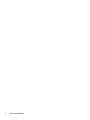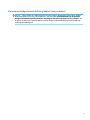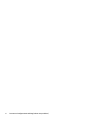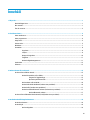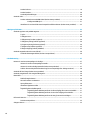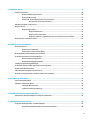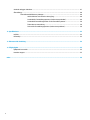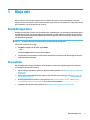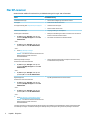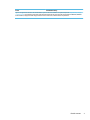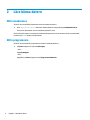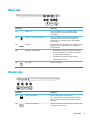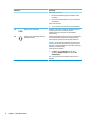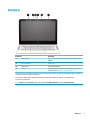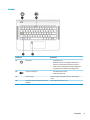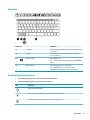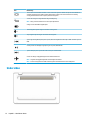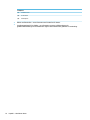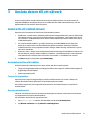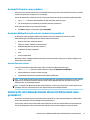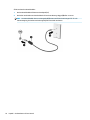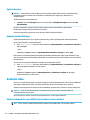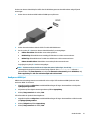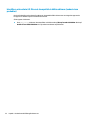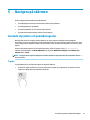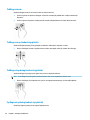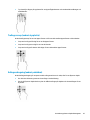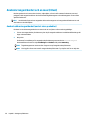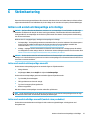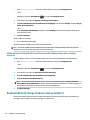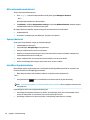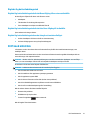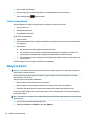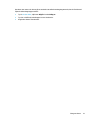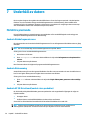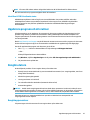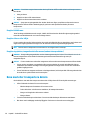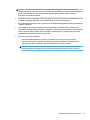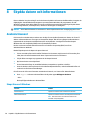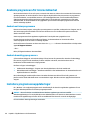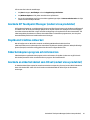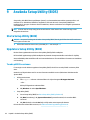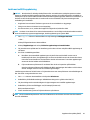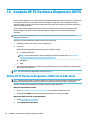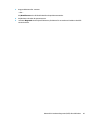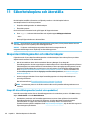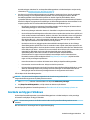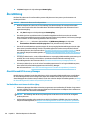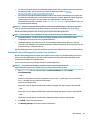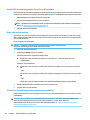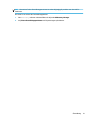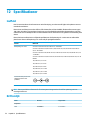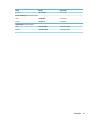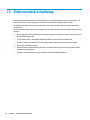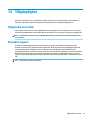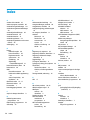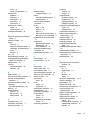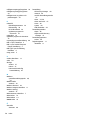HP ENVY 13-ab000 Notebook PC Användarmanual
- Typ
- Användarmanual

Användarhandbok

© Copyright 2016 HP Development Company,
L.P.
Bluetooth är ett varumärke som tillhör
varumärkesinnehavaren och som används av
HP Inc. på licens. Intel, Celeron och Pentium är
varumärken som tillhör Intel Corporation i USA
och andra länder. Windows är antingen ett
registrerat varumärke eller ett varumärke som
tillhör Microsoft Corporation i USA och/eller
andra länder.
Informationen i detta dokument kan komma
att bli inaktuell utan föregående meddelande.
De enda garantier som gäller för HP-produkter
och -tjänster beskrivs i de uttryckliga garantier
som medföljer produkterna och tjänsterna.
Ingenting i detta dokument skall anses utgöra
en ytterligare garanti. HP ansvarar inte för
tekniska eller redaktionella fel i detta
dokument.
Första utgåvan: Oktober 2016
Dokumentartikelnummer: 901338-101
Produktmeddelande
I den här handboken beskrivs funktioner som
är gemensamma för de esta produkter. Vissa
funktioner kanske inte är tillgängliga på din
dator.
Alla funktioner är inte tillgängliga i samtliga
utgåvor eller versioner av Windows. System
kan behöva uppgraderas och/eller det kan
krävas separat inköpt maskinvara, drivrutiner,
programvara och/eller BIOS-uppdateringar för
att du ska kunna dra nytta av Windows alla
funktioner. Windows 10 uppdateras
automatiskt – denna funktion är alltid
aktiverad. Eventuella kostnader för
Internetanslutning kan tillkomma och
ytterligare krav kan i framtiden gälla för
uppdatering. Se http://www.microsoft.com för
ytterligare information.
Du kan hämta den senaste
användarhandboken eller manualen för din
produkt genom att gå till http://www.hp.com/
support och välja ditt land. Välj Hitta din
produkt och följ sedan instruktionerna på
skärmen.
Villkor för programvaran
Genom att installera, kopiera, hämta eller på
annat sätt använda något av de förinstallerade
programmen på den här datorn samtycker du
till villkoren i HP:s licensavtal för
slutanvändare (EULA). Om du inte godtar dessa
licensvillkor ska du returnera den oanvända
produkten i sin helhet (både maskinvara och
programvara) inom 14 dagar för återbetalning
enligt säljarens återbetalningsregler.
Om du vill ha mer information eller vill begära
full återbetalning av priset för datorn ska du
vända dig till säljaren.

Säkerhetsmeddelande
VARNING: Minska risken för värmerelaterade skador eller överhettning genom att inte ha datorn direkt i
knäet eller blockera datorns luftventiler. Använd bara datorn på en hård, plan yta. Se till att ingen hård yta
som en närliggande skrivare, eller mjuka ytor som kuddar, mattor eller klädesplagg blockerar luftödet. Låt
inte heller nätadaptern komma i kontakt med huden eller mjuka föremål, till exempel kuddar, tjocka mattor
eller klädesplagg, under drift. Yttemperaturen på de delar av datorn och nätadaptern som är åtkomliga för
användaren följer de temperaturgränser som har denierats av International Standard for Safety of
Information Technology Equipment (IEC 60950-1).
iii

iv Säkerhetsmeddelande

Processorns kongurationsinställning (endast vissa produkter)
VIKTIGT: Vissa produkter är kongurerade med en Intel® Pentium® N35xx/N37xx- eller Celeron® N28xx/
N29xx/N30xx/N31xx-processor och ett Windows®-operativsystem. På dessa modeller får du inte ändra
kongurationsinställningen för processorn i mscong.exe från 4 eller 2 processorer till 1 processor. Om
du gör det går det inte att starta om datorn. Du måste då göra en fabriksåterställning för att återställa de
ursprungliga inställningarna.
v

vi Processorns kongurationsinställning (endast vissa produkter)

Innehåll
1 Börja rätt ...................................................................................................................................................... 1
Besök HP Apps Store .............................................................................................................................................. 1
Bra metoder ........................................................................................................................................................... 1
Fler HP-resurser ..................................................................................................................................................... 2
2 Lära känna datorn ......................................................................................................................................... 4
Hitta maskinvara .................................................................................................................................................... 4
Hitta programvara ................................................................................................................................................. 4
Höger sida .............................................................................................................................................................. 5
Vänster sida ........................................................................................................................................................... 5
Bildskärm ............................................................................................................................................................... 7
Ovansidan .............................................................................................................................................................. 8
Styrplatta ............................................................................................................................................. 8
Lampor ................................................................................................................................................. 9
Knapp och högtalare ......................................................................................................................... 10
Tangenter .......................................................................................................................................... 11
Använda åtgärdstangenterna ........................................................................................................... 11
Undersidan ........................................................................................................................................................... 12
Etiketter ............................................................................................................................................................... 13
3 Ansluta datorn till ett nätverk ...................................................................................................................... 15
Ansluta till ett trådlöst nätverk ........................................................................................................................... 15
Använda kontrollerna för trådlöst .................................................................................................... 15
Tangent för ygplansläge .............................................................................................. 15
Operativsystemskontroller ............................................................................................. 15
Ansluta datorn till ett WLAN ............................................................................................................. 16
Använda HP Mobilt bredband (endast vissa produkter) ................................................................... 16
Använda GPS (endast vissa produkter) ............................................................................................. 17
Använda trådlösa Bluetooth-enheter (endast vissa produkter) ...................................................... 17
Ansluta Bluetooth-enheter ............................................................................................. 17
Ansluta till ett trådbundet lokalt nätverk (LAN) (endast vissa produkter) ......................................................... 17
4 Använda underhållningsfunktionerna ........................................................................................................... 19
Använda en kamera ............................................................................................................................................. 19
Använda ljud ........................................................................................................................................................ 19
Ansluta högtalare .............................................................................................................................. 19
vii

Ansluta hörlurar ................................................................................................................................ 19
Ansluta headset ................................................................................................................................ 20
Använda ljudinställningar ................................................................................................................. 20
Använda video ..................................................................................................................................................... 20
Ansluta videoenheter med HDMI-kabel (endast vissa produkter) ................................................... 20
Kongurera HDMI-ljud .................................................................................................... 21
Identiera och ansluta till Miracast-kompatibla trådlösa skärmar (endast vissa produkter) ......... 22
5 Navigera på skärmen ................................................................................................................................... 23
Använda styrplatta och pekskärmsgester .......................................................................................................... 23
Trycka ................................................................................................................................................ 23
Tvångerszoom ................................................................................................................................ 24
Tvångerssvep (endast styrplatta) .................................................................................................. 24
Tvångerstryckning (endast styrplatta) .......................................................................................... 24
Fyrngerstryckning (endast styrplatta)) .......................................................................................... 24
Trengerssvep (endast styrplatta) ................................................................................................... 25
Enngersdragning (endast pekskärm) ............................................................................................. 25
Använda tangentbordet och en mus (tillval) ...................................................................................................... 26
Använda skärmtangentbordet (endast vissa produkter) ................................................................. 26
6 Strömhantering ........................................................................................................................................... 27
Initiera och avsluta strömsparläge och viloläge ................................................................................................. 27
Initiera och avsluta strömsparläge manuellt ................................................................................... 27
Initiera och avsluta viloläge manuellt (endast vissa produkter) ...................................................... 27
Ställa in lösenordsskydd vid återaktivering (när strömsparläge eller viloläge avslutas) ............... 28
Använda HP Fast Charge (endast vissa produkter) ............................................................................................. 28
Använda energimätaren och energiinställningarna ........................................................................................... 29
Batteridrift ........................................................................................................................................................... 29
Fabriksförseglat batteri .................................................................................................................... 29
Hitta information om batteriet ......................................................................................................... 30
Spara på batteriet ............................................................................................................................. 30
Identiera låga batterinivåer ............................................................................................................ 30
Åtgärda låg batteriladdningsnivå ..................................................................................................... 31
Åtgärda låg batteriladdningsnivå när det nns tillgång till en extern strömkälla ........ 31
Åtgärda låg batteriladdningsnivå när det inte nns tillgång till strömkälla ................. 31
Åtgärda låg batteriladdningsnivå om det inte går att avsluta viloläget ....................... 31
Drift med nätström .............................................................................................................................................. 31
Felsöka strömproblem ...................................................................................................................... 32
Stänga av datorn ................................................................................................................................................. 32
viii

7 Underhåll av datorn ..................................................................................................................................... 34
Förbättra prestanda ............................................................................................................................................ 34
Använda Diskdefragmenteraren ....................................................................................................... 34
Använda Diskrensning ....................................................................................................................... 34
Använda HP 3D DriveGuard (endast vissa produkter) ...................................................................... 34
Identiera HP 3D DriveGuards status ............................................................................. 35
Uppdatera program och drivrutiner .................................................................................................................... 35
Rengöra datorn .................................................................................................................................................... 35
Rengöringsprocedurer ...................................................................................................................... 35
Rengöra bildskärmen ...................................................................................................... 36
Rengöra sidorna eller höljet ........................................................................................... 36
Rengöra styrplattan, tangentbordet eller musen (endast vissa produkter) ................. 36
Resa med eller transportera datorn .................................................................................................................... 36
8 Skydda datorn och informationen ................................................................................................................. 38
Använda lösenord ................................................................................................................................................ 38
Skapa lösenord i Windows ................................................................................................................ 38
Skapa lösenord i Setup Utility (BIOS) ................................................................................................ 39
Använda Windows Hello (endast vissa produkter) .............................................................................................. 39
Använda programvara för Internetsäkerhet ....................................................................................................... 40
Använda antivirusprogramvara ........................................................................................................ 40
Använda brandväggsprogramvara ................................................................................................... 40
Installera programvaruuppdateringar ................................................................................................................ 40
Använda HP Touchpoint Manager (endast vissa produkter) ............................................................................... 41
Skydda det trådlösa nätverket ............................................................................................................................ 41
Säkerhetskopiera program och information ....................................................................................................... 41
Använda en säkerhetskabel som tillval (endast vissa produkter) ...................................................................... 41
9 Använda Setup Utility (BIOS) ........................................................................................................................ 42
Starta Setup Utility (BIOS) ................................................................................................................................... 42
Uppdatera Setup Utility (BIOS) ............................................................................................................................ 42
Ta reda på BIOS-versionen ................................................................................................................ 42
Ladda ned en BIOS-uppdatering ....................................................................................................... 43
10 Använda HP PC Hardware Diagnostics (UEFI) ................................................................................................ 44
Hämta HP PC Hardware Diagnostics (UEFI) till en USB-enhet ............................................................................ 44
11 Säkerhetskopiera och återställa ................................................................................................................. 46
Skapa återställningsmedier och säkerhetskopior .............................................................................................. 46
Skapa HP-återställningsmedier (endast vissa produkter) ............................................................... 46
ix

Använda verktygen i Windows ............................................................................................................................ 47
Återställning ........................................................................................................................................................ 48
Återställa med HP Recovery Manager .............................................................................................. 48
Vad du behöver veta innan du sätter igång .................................................................... 48
Använda HP:s återställningspartition (endast vissa produkter) .................................... 49
Använda HP-återställningsmedier för att återställa systemet ..................................... 50
Ändra datorns startordning ............................................................................................ 50
Ta bort HP:s återställningspartition (endast vissa produkter) ...................................... 50
12 Specikationer .......................................................................................................................................... 52
Ineekt ................................................................................................................................................................. 52
Driftsmiljö ............................................................................................................................................................ 52
13 Elektrostatisk urladdning .......................................................................................................................... 54
14 Tillgänglighet ............................................................................................................................................ 55
Hjälpmedel som stöds ......................................................................................................................................... 55
Kontakta support ................................................................................................................................................. 55
Index ............................................................................................................................................................. 56
x

1 Börja rätt
Den här datorn är ett kraftfullt verktyg avsett att förbättra ditt arbete och din underhållning. Läs det här
kapitlet, så får du information om hur du bäst använder datorn efter att ha installerat den, roliga saker du kan
göra med datorn och var du hittar er HP-resurser.
Besök HP Apps Store
HP Apps Store erbjuder ett brett urval av populära spel, underhållnings- och musikappar, produktivitetsappar
och exklusiva HP-appar som du kan ladda ned till skrivbordet. Urvalet uppdateras regelbundet och omfattar
regionalt innehåll och landsspecika erbjudanden. Besök HP Apps Store ofta för att se efter om det nns nya
och uppdaterade funktioner.
VIKTIGT: Du måste vara ansluten till Internet för att få åtkomst till HP Apps Store.
Så här visar och hämtar du en app:
1. Välj Start -knappen och välj sedan appen Store.
– eller –
Välj ikonen Store bredvid sökrutan i aktivitetsfältet.
2. Välj den app som du vill hämta och följ sedan instruktionerna på skärmen. När hämtningen är klar visas
appen på skärmen Alla appar.
Bra metoder
När du kongurerat och registrerat datorn rekommenderar vi att du utför följande steg att få ut så mycket
som möjligt av din smarta investering:
●
Säkerhetskopiera hårddisken genom att skapa återställningsmedier. Se Säkerhetskopiera och återställa
på sidan 46.
●
Anslut datorn till ett trådbundet eller trådlöst nätverk om det inte redan är gjort. Se Ansluta datorn till
ett nätverk på sidan 15.
●
Bekanta dig med datorns maskin- och programvara. Se Lära känna datorn på sidan 4 och Använda
underhållningsfunktionerna på sidan 19 om du vill ha mer information.
●
Uppdatera eller köp antivirusprogramvara. Se Använda antivirusprogramvara på sidan 40.
Besök HP Apps Store 1

Fler HP-resurser
Använd den här tabellen för att hitta bl.a. produktbeskrivning och hur-gör-man-information.
Resurs Innehållsförteckning
Installationsanvisningar
●
Översikt över kongurering och funktioner i datorn
HP-support
För support från HP, gå till http://www.hp.com/support.
●
Chatta med en HP-tekniker online
●
Telefonnummer till support
●
Platser med HP-servicecenter
Säkerhet och arbetsmiljö
Så här öppnar du handboken:
▲
Välj Start-knappen, Alla appar (krävs på vissa
produkter), HP Hjälp och Support och sedan HP-
dokumentation.
– eller –
▲
Välj Start-knappen, Alla appar (krävs på vissa
produkter), HP och sedan HP-dokumentation.
– eller –
▲
Gå till http://www.hp.com/ergo.
VIKTIGT: Du måste vara ansluten till Internet för att
få åtkomst till den senaste versionen av
användarhandboken.
●
Lämplig inställning av arbetsplatsen
●
Riktlinjer för sittställningar vid datorn och datorvanor som ökar din
komfort och minskar risken för skador
●
Information om elektrisk och mekanisk säkerhet
Säkerhet, föreskrifter och miljö
Så här kommer du åt detta dokument:
▲
Välj Start-knappen, Alla appar (krävs på vissa
produkter), HP Hjälp och Support och sedan HP-
dokumentation.
– eller –
▲
Välj Start-knappen, Alla appar (krävs på vissa
produkter), HP och sedan HP-dokumentation.
●
Viktiga regulatoriska föreskrifter, exempelvis information om hur
du kasserar batterier på rätt sätt
Begränsad garanti*
Så här kommer du åt detta dokument:
▲
Välj Start-knappen, Alla appar (krävs på vissa
produkter), HP Hjälp och Support och sedan HP-
dokumentation.
– eller –
▲
Välj Start-knappen, Alla appar (krävs på vissa
produkter), HP och sedan HP-dokumentation.
– eller –
▲
Gå till http://www.hp.com/go/orderdocuments.
VIKTIGT: Du måste vara ansluten till Internet för att
få åtkomst till den senaste versionen av
användarhandboken.
●
Specik garantiinformation för den här datorn
*Du hittar information om HP:s begränsade garanti tillsammans med produktens användarhandböcker och/eller på den CD eller DVD
som medföljer i kartongen. I vissa länder eller regioner medföljer ett tryckt exemplar av HP:s garanti i förpackningen. I länder eller
2 Kapitel 1 Börja rätt

Resurs Innehållsförteckning
regioner där garantiinformationen inte tillhandahålls i tryckt format kan du beställa ett tryckt exemplar från http://www.hp.com/go/
orderdocuments. Om produkten är köpt i Asien eller Stillahavsområdet kan du skriva till HP på adressen POD, P.O. Box 161, Kitchener
Road Post Oice, Singapore 912006. Ange produktens namn och ditt namn, telefonnummer och postadress.
Fler HP-resurser 3

2 Lära känna datorn
Hitta maskinvara
Så här får du reda på vilken maskinvara som nns installerad i datorn:
▲
Skriv enhetshanteraren i sökrutan i aktivitetsfältet och välj sedan appen Enhetshanteraren.
En lista över alla enheter som har installerats på datorn visas.
Om du vill ha information om systemets maskinvarukomponenter och versionsnumret för systemets BIOS
trycker du på fn+esc (endast vissa produkter).
Hitta programvara
Så här får du reda på vilken programvara som nns installerad på datorn:
▲
Välj Start-knappen och välj sedan Alla appar.
– eller –
Välj Startknappen.
– eller –
Högerklicka på Start-knappen och välj Program och funktioner.
4 Kapitel 2 Lära känna datorn

Höger sida
Komponent Beskrivning
(1) USB 3.x-port Ansluter en USB-enhet, som en mobiltelefon, kamera,
aktivitetsspårare eller smartwatch och tillhandahåller
dataöverföring.
(2) USB 3.x-port med HP Sleep and Charge Ansluter till en USB-enhet, tillhandahåller höghastighets
dataöverföring och även när datorn är avstängd laddas
produkter som t.ex. mobiltelefon, kamera, aktivitetsspårare
eller smartwatch
(3) HDMI-port Ansluter en extra video- eller ljudenhet, t.ex. en HDTV, en annan
kompatibel digital- eller ljudkomponent eller en HDMI-enhet
med hög hastighet.
(4) Nätadapter- och batterilampa
●
Vit: Nätadaptern är ansluten och batteriet är inte laddat.
●
Blinkar vitt: Nätadaptern är inte ansluten och batteriets
har nått en låg batteriladdningsnivå.
●
Gul: Nätadaptern är ansluten och batteriet laddas.
●
Släckt: Batteriet laddas inte.
(5) Strömuttag Ansluter en nätadapter.
Vänster sida
Komponent Beskrivning
(1) Plats för säkerhetskabel Kopplar en säkerhetskabel (tillval) till datorn.
OBS! Säkerhetskabeln är avsedd att användas i avvärjande
syfte men den kan inte alltid förhindra att datorn blir skadad
eller stulen.
(2) microSD-minneskortläsare Läser extra minneskort som används för att lagra, hantera, dela
eller få åtkomst till information.
Höger sida 5

Komponent Beskrivning
Så här sätter du i ett kort:
1. Håll kortet med etiketten uppåt och kontakterna vända
mot datorn.
2. För in kortet i minneskortläsaren och tryck in det tills det
sitter på plats.
Så här tar du ut ett kort:
▲
Tryck in kortet och ta sedan ut det ur minneskortläsaren.
(3) USB Type-C-port för laddning När datorn är på ansluts och laddas en USB-enhet som har en
kontakt av typ C som t.ex. mobiltelefon, kamera,
aktivitetsspårare eller smartwatch och tillhandahåller
dataöverföring.
(4) Kombinerat jack för ljudutgång (hörlurar)/
ljudingång (mikrofon)
Ansluter stereohögtalare, hörlurar, hörsnäckor, ett headset eller
en TV-ljudkabel (tillval). Ansluter även en headsetmikrofon
(tillval). Detta uttag stöder inte extra fristående mikrofoner.
VARNING: Minska risken för hörselskador genom att justera
volymen innan du sätter på dig hörlurarna, hörsnäckorna eller
ett headset. Ytterligare säkerhetsinformation nns i Reglerings-,
säkerhets- och miljöföreskrifter.
Så här öppnar du handboken:
▲
Välj Start, välj sedan Alla appar (krävs för vissa
produkter), HP Hjälp och support och därefter HP-
dokumentation.
OBS! När en enhet ansluts till uttaget inaktiveras datorns
högtalare.
6 Kapitel 2 Lära känna datorn

Bildskärm
Komponent Beskrivning
(1) WLAN-antenner* Skickar och tar emot trådlösa signaler över lokala trådlösa nätverk
(WLANs).
(2) Interna mikrofoner Spelar in ljud.
(3) Kameralampa Tänd: Kameran används.
(4) Kamera Du kan videochatta, spela in video och ta stillbilder. Läs om hur du
använder kameran i Använda en kamera på sidan 19.
* Dessa antenner är inte synliga från datorns utsida och antennplaceringen kan variera. Optimal överföring får du genom att se till att
området närmast antennerna är fritt från hinder.
Föreskrifter för trådlösa enheter gällande ditt land nns i landets avsnitt i Reglerings-, säkerhets- och miljöföreskrifter.
Så här öppnar du handboken:
▲
Välj Start-knappen, Alla appar (krävs på vissa produkter), HP Hjälp och Support och sedan HP-dokumentation.
Bildskärm 7

Ovansidan
Styrplatta
Komponent Beskrivning
(1) Fingeravtrycksläsare (endast vissa produkter) Tillåter inloggning i Windows med hjälp av ngeravtryck istället för
lösenord.
▲
För att använda ngeravtrycksläsaren, tryck på det övre
vänstra hörnet på styrplattan. Se Använda Windows Hello
(endast vissa produkter) på sidan 39 för ytterligare
information.
(2) Styrplattezon Läser av dina ngergester för att ytta pekaren eller aktivera
objekt på skärmen.
OBS! Mer information nns i Använda styrplatta och
pekskärmsgester på sidan 23.
(3) Vänster styrplatteknapp Fungerar som vänstra knappen på en extern mus.
(4) Höger styrplatteknapp Fungerar som högerknappen på en extern mus.
8 Kapitel 2 Lära känna datorn

Lampor
Komponent Beskrivning
(1) Strömlampa
●
Tänd: Datorn är på.
●
Blinkande: Datorn är i strömsparläge. Strömmen till
skärmen och andra inaktiva komponenter stängs av.
●
Släckt: Datorn är avstängd eller i viloläge. Viloläge är ett
energisparläge som använder minsta möjliga ström.
(2) Lampa för avstängt ljud
●
Gul: Datorljudet är avstängt.
●
Släckt: Datorljudet är på.
(3) Caps lock-lampa Tänd: Med caps lock-läget aktiverat skriver alla tangenter
versalt.
(4) Lampa för ngeravtrycksläsare (endast vissa
produkter)
Tänd: Fingeravtrycksläsaren är på.
Ovansidan 9

Knapp och högtalare
Komponent Beskrivning
(1) Strömbrytare
●
Slå på datorn genom att trycka på knappen.
●
När datorn är påslagen aktiverar du strömsparläget genom
att snabbt trycka på knappen.
●
När datorn är i strömsparläge avslutar du detta genom att
snabbt trycka på knappen.
●
När datorn är i viloläge avslutar du detta genom att snabbt
trycka på knappen.
VIKTIGT: Om du håller ned strömknappen förlorar du all
information som inte har sparats.
Om datorn har slutat reagera och det inte går att använda
avstängningsprocedurerna kan du stänga av datorn genom att
hålla ned strömknappen i minst 5 sekunder.
Mer information om energiinställningar nns i Energialternativ.
▲
Skriv energi i sökrutan i aktivitetsfältet och välj
Inställningar för energialternativ.
– eller –
Högerklicka på Start-knappen och välj sedan
Energialternativ.
(2) Högtalare (2) Producerar ljud.
10 Kapitel 2 Lära känna datorn
Sidan laddas...
Sidan laddas...
Sidan laddas...
Sidan laddas...
Sidan laddas...
Sidan laddas...
Sidan laddas...
Sidan laddas...
Sidan laddas...
Sidan laddas...
Sidan laddas...
Sidan laddas...
Sidan laddas...
Sidan laddas...
Sidan laddas...
Sidan laddas...
Sidan laddas...
Sidan laddas...
Sidan laddas...
Sidan laddas...
Sidan laddas...
Sidan laddas...
Sidan laddas...
Sidan laddas...
Sidan laddas...
Sidan laddas...
Sidan laddas...
Sidan laddas...
Sidan laddas...
Sidan laddas...
Sidan laddas...
Sidan laddas...
Sidan laddas...
Sidan laddas...
Sidan laddas...
Sidan laddas...
Sidan laddas...
Sidan laddas...
Sidan laddas...
Sidan laddas...
Sidan laddas...
Sidan laddas...
Sidan laddas...
Sidan laddas...
Sidan laddas...
Sidan laddas...
Sidan laddas...
Sidan laddas...
-
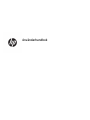 1
1
-
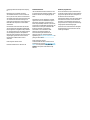 2
2
-
 3
3
-
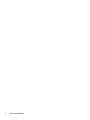 4
4
-
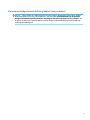 5
5
-
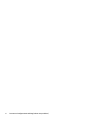 6
6
-
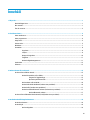 7
7
-
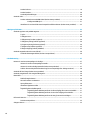 8
8
-
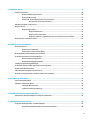 9
9
-
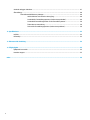 10
10
-
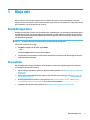 11
11
-
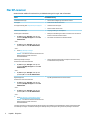 12
12
-
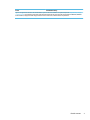 13
13
-
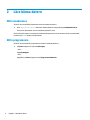 14
14
-
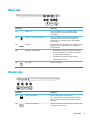 15
15
-
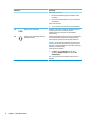 16
16
-
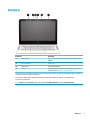 17
17
-
 18
18
-
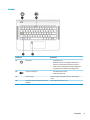 19
19
-
 20
20
-
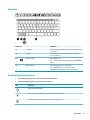 21
21
-
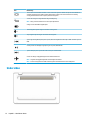 22
22
-
 23
23
-
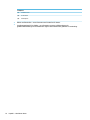 24
24
-
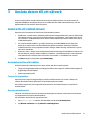 25
25
-
 26
26
-
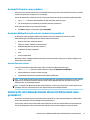 27
27
-
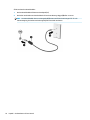 28
28
-
 29
29
-
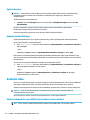 30
30
-
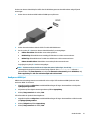 31
31
-
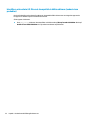 32
32
-
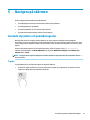 33
33
-
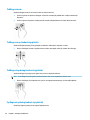 34
34
-
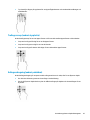 35
35
-
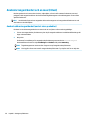 36
36
-
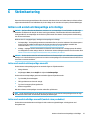 37
37
-
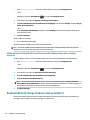 38
38
-
 39
39
-
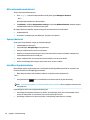 40
40
-
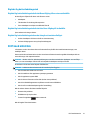 41
41
-
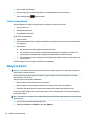 42
42
-
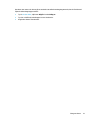 43
43
-
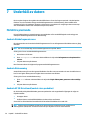 44
44
-
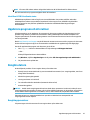 45
45
-
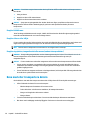 46
46
-
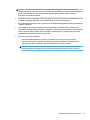 47
47
-
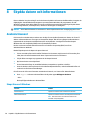 48
48
-
 49
49
-
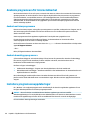 50
50
-
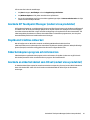 51
51
-
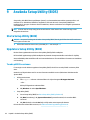 52
52
-
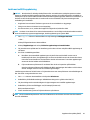 53
53
-
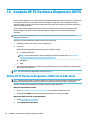 54
54
-
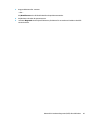 55
55
-
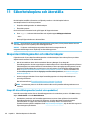 56
56
-
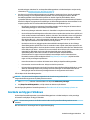 57
57
-
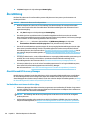 58
58
-
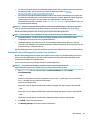 59
59
-
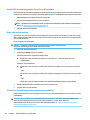 60
60
-
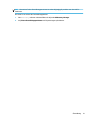 61
61
-
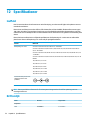 62
62
-
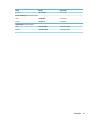 63
63
-
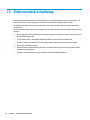 64
64
-
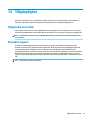 65
65
-
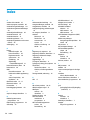 66
66
-
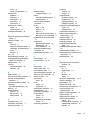 67
67
-
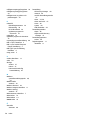 68
68
HP ENVY 13-ab000 Notebook PC Användarmanual
- Typ
- Användarmanual